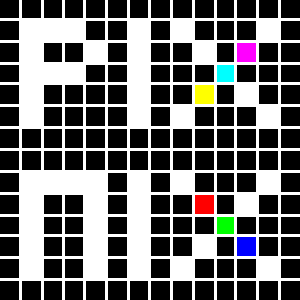Les primitives et les formes
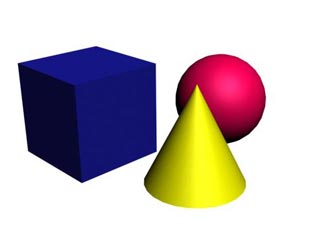 |
Primitives standard volume
Lorsqu’on veut créer plusieurs objets qui s’empilent CTRL pour créer à partir du centre en carré, active la rotation pendant la création pour la phère « Grille automatique » vous permet de créer, fusionner ou importer automatiquement des objets sur la surface d’autres objets, en générant et en activant un plan de construction provisoire basé sur les normales de la face sur laquelle vous cliquez. Cette fonction permet d’empiler les objets de façon plus efficace, au fur et à mesure que vous les créez, plutôt que de créer les objets et de les aligner ensuite. |
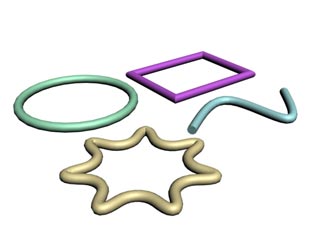 |
Formes standard
|
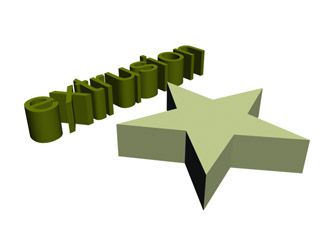 |
Extrusion axe rectiligne
Il s’agira d’une forme que l’on va extruder (projection orthogonale)
|
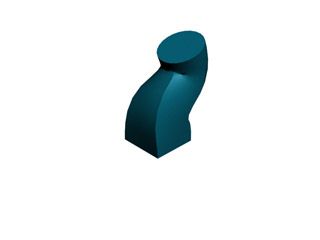 |
Extrusion axe trajectoire
Il s’agira d’une forme qui va s’extruder en suivant un tracé (une ligne appelée trajectoire)
|
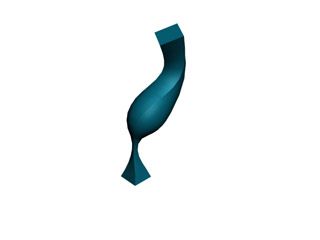 |
Extrusion axe trajectoire complexe 01
Même opération que l’exercice précédentParamètres surface = maillage ou patch, mapping
|
 |
Extrusion axe trajectoire complexe 02
On peu multiplier les sections en utilisant « paramètres trajectoire » et en multipliant les importations de formes. |
 |
Révolution axe
|
 |
Profil biseau
|
IMPORTANT !
À chaque forme (c’est à dire un tracé plan) on peut affecter
une multitude de modificateurs : biseau, extruder, profil biseau,
révolution…
Un calque s’additionne alors dans la liste des affectations, ce calque est développable afin d’y modifier les paramètres.